Как заблокировать и удалить сообщения на iPhone
Разное / / July 03, 2023
Если у вас есть iPhone и вы постоянно получаете спам-сообщения с неизвестных номеров, вы можете сообщить о сообщениях как о спаме или нежелательной почте. В то же время вы можете блокировать сообщения с нежелательных номеров, тем самым гарантируя, что ваше приложение «Сообщения» не будет загромождено. Если вы не уверены в блокировке номера, возможно, из-за неуверенности в личности владельца номера, вы можете создать фильтр сообщений.

Параметр фильтра сообщений в приложении «Сообщения iPhone» помогает фильтровать сообщения от неизвестных отправителей. Это гарантирует, что вы не будете получать уведомления от этих отправителей, когда получаете от них сообщения. Вы также можете удалить сообщения из приложения «Сообщения». Вот как это сделать:
Как сообщить о сообщениях как о спаме или нежелательной почте на iPhone
Если вы получили спам-сообщение, рекомендуется не взаимодействовать с ним, особенно если оно содержит ссылку или вложение. Если спам-сообщение пришло через iMessage, вы можете сообщить об этом в Apple. В некоторых случаях вы также можете сообщить о спаме, полученном с помощью SMS и MMS. Однако это зависит от вашего мобильного оператора и местоположения. Вот как сообщить о сообщении как о спаме или нежелательной почте:
Шаг 1: Коснитесь приложения «Сообщения» на главном экране вашего iPhone.

Шаг 2: Прокрутите беседы в приложении «Сообщения» и, если спам-сообщение не прочитано, нажмите и удерживайте его, а затем нажмите «Сообщить о нежелательной почте». Однако, если сообщение было прочитано, откройте его, а затем внизу нажмите «Сообщить о нежелательной почте».

Пометка текста как нежелательного или спама не запрещает отправителю отправлять дальнейшие сообщения. Чтобы перестать получать спам-тексты, вы можете заблокировать номер.
Как заблокировать сообщения от номера или человека на iPhone
Вы можете заблокировать сообщения от определенного человека или номера на вашем iPhone прямо из приложения «Сообщения». Вот как это сделать:
Шаг 1: Коснитесь приложения «Сообщения» на главном экране вашего iPhone.

Шаг 2: Прокрутите разговоры в приложении «Сообщения» и коснитесь имени или номера, который хотите заблокировать.
Шаг 3: В верхней части диалога коснитесь имени или номера отправителя текста.
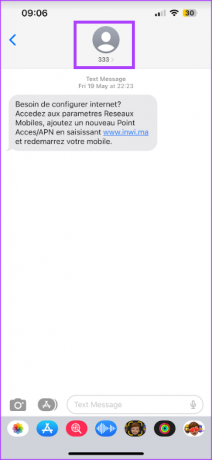
Шаг 4: Коснитесь значка информации.

Шаг 5: Прокрутите вниз информацию об отправителе текста и нажмите «Заблокировать этого абонента».

Если вы все еще ждете подтверждения личности номера перед его блокировкой, вы всегда можете настроить параметры фильтрации.
Как фильтровать сообщения от неизвестных отправителей на iPhone
При настройке фильтра сообщений сообщения от неизвестных отправителей не будут доставляться с уведомлениями. Однако это относится только к iMessage. Вот как фильтровать сообщения от неизвестных отправителей:
Шаг 1: Коснитесь приложения «Настройки» на главном экране вашего iPhone.

Шаг 2: Прокрутите до параметра «Сообщения» и коснитесь его.
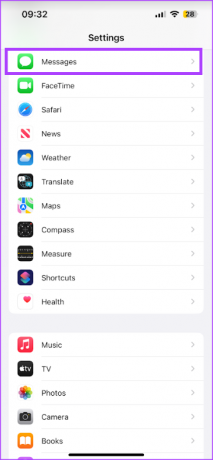
Шаг 3: Прокрутите вниз параметр «Сообщения» до «Фильтрация сообщений».
Шаг 4: Коснитесь раздела Неизвестно и спам.
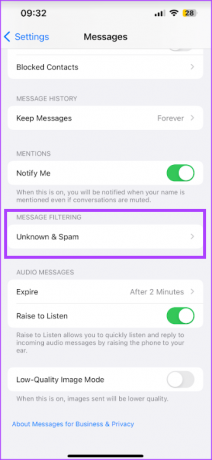
Шаг 5: Коснитесь переключателя рядом с «Фильтровать неизвестных отправителей», чтобы активировать его.
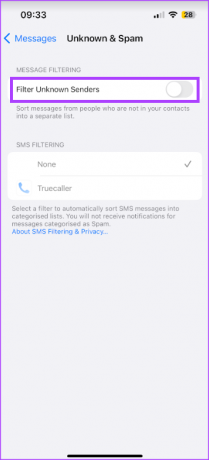
С помощью этого параметра разговоры в вашем приложении «Сообщения» разделяются на разговоры от известных и неизвестных отправителей.
Как удалить сообщения и разговоры от неизвестных отправителей на iPhone
Вы можете удалить сообщения со своего iPhone, удалив весь текстовый разговор или только одну ветку. Вот как это сделать:
Как удалить весь разговор
Вот как можно удалить весь разговор, привязанный к номеру:
Шаг 1: Коснитесь приложения «Сообщения» на главном экране вашего iPhone.

Шаг 2: Прокрутите разговоры в приложении «Сообщения» и проведите пальцем влево по разговору, который хотите удалить.
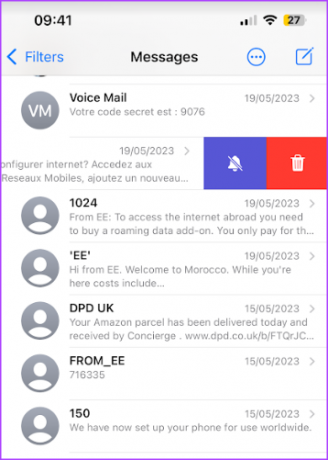
Шаг 3: Коснитесь значка «Удалить», чтобы удалить разговор из списка сообщений.
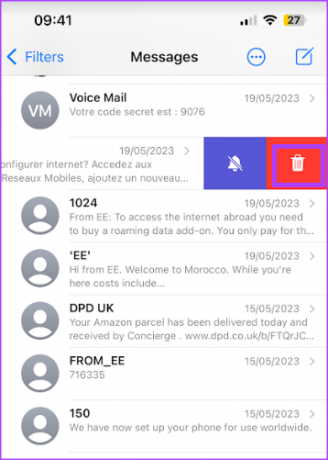
Как удалить одно сообщение из беседы
Вот как можно удалить всплывающее сообщение из беседы:
Шаг 1: Коснитесь приложения «Сообщения» на главном экране вашего iPhone.

Шаг 2: Прокрутите разговоры в приложении «Сообщения» и коснитесь разговора, из которого вы хотите удалить всплывающее сообщение.
Шаг 3: Коснитесь и удерживайте всплывающее сообщение.
Шаг 4: Коснитесь опции «Еще…».

Шаг 5: Выберите всплывающие сообщения, которые вы хотите удалить, затем коснитесь значка удаления в левом нижнем углу экрана.

Исправление iMessage, не отображающего имена контактов на iPhone
Перед удалением сообщения с вашего iPhone или пометкой номера как спама важно убедиться в подлинности этих номеров. Могут быть случаи, когда приложение iMessage на вашем iPhone не показывает имена ваших контактов. Таким образом, легко ошибиться в личности отправителя.
Последнее обновление: 02 июня 2023 г.
Вышеупомянутая статья может содержать партнерские ссылки, которые помогают поддерживать Guiding Tech. Однако это не влияет на нашу редакционную честность. Содержание остается беспристрастным и аутентичным.



